Cara Berbagi Daya Baterai Android Panduan Lengkap
Metode Berbagi Daya Baterai Android
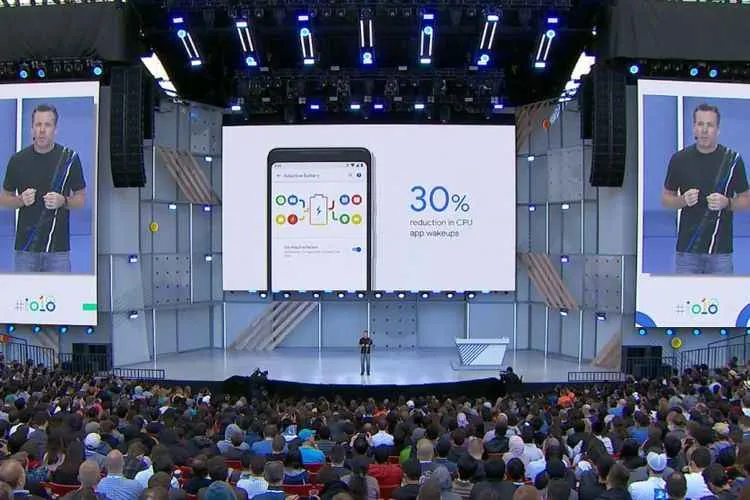
Baterai lowbat memang bikin panik, apalagi kalau lagi butuh banget HP. Untungnya, sekarang banyak cara berbagi daya baterai Android, baik lewat kabel maupun tanpa kabel. Yuk, kita bahas metode-metode praktisnya!
Metode Berbagi Daya Baterai
Ada beberapa cara yang bisa kamu gunakan untuk berbagi daya baterai Android, masing-masing dengan kelebihan dan kekurangannya sendiri. Ketiga metode utama ini akan kita ulas detailnya.
| Metode | Kecepatan Pengisian | Efisiensi Daya | Kompatibilitas Perangkat |
|---|---|---|---|
| Kabel USB | Cepat | Tinggi | Hampir semua perangkat Android |
| Wireless PowerShare | Sedang | Sedang | Perangkat Android yang mendukung Qi wireless charging |
| Aplikasi Pihak Ketiga | Bervariasi | Bervariasi | Bervariasi, tergantung aplikasi |
Berbagi Daya Baterai Menggunakan Kabel USB
Cara paling umum dan biasanya paling efektif adalah dengan menggunakan kabel USB. Prosesnya sederhana dan relatif cepat.
- Pastikan kedua perangkat, perangkat yang akan memberikan daya (perangkat sumber) dan perangkat yang akan menerima daya (perangkat penerima), dalam keadaan daya menyala.
- Hubungkan kabel USB-C ke port USB-C pada perangkat sumber.
- Hubungkan ujung kabel USB lainnya ke port USB-C atau MicroUSB pada perangkat penerima (tergantung port yang tersedia).
- Pada perangkat sumber, biasanya akan muncul notifikasi yang menanyakan apakah kamu ingin mengaktifkan berbagi daya baterai. Pilih “Ya” atau opsi yang sesuai.
- Perangkat penerima akan mulai mengisi daya. Kamu bisa memantau tingkat pengisian daya pada layar perangkat penerima.
Ilustrasi: Bayangkan kamu memegang dua smartphone, satu di tangan kanan dan satu di tangan kiri. Kabel USB menghubungkan port USB-C kedua smartphone tersebut. Smartphone di tangan kanan (perangkat sumber) menunjukkan persentase baterai yang berkurang perlahan, sementara smartphone di tangan kiri (perangkat penerima) menunjukkan persentase baterai yang meningkat.
Potensi Masalah dan Solusi
Setiap metode berbagi daya baterai memiliki potensi masalah. Berikut beberapa masalah umum dan solusinya.
- Kabel USB: Kabel rusak atau tidak kompatibel dapat menyebabkan pengisian daya yang lambat atau tidak sama sekali. Solusi: Gunakan kabel USB yang berkualitas baik dan kompatibel dengan kedua perangkat.
- Wireless PowerShare: Jarak yang terlalu jauh antara perangkat atau adanya benda penghalang di antara perangkat dapat mengganggu proses pengisian daya. Solusi: Pastikan kedua perangkat saling berdekatan dan tidak ada benda yang menghalangi di antara keduanya.
- Aplikasi Pihak Ketiga: Aplikasi yang tidak terupdate atau tidak kompatibel dengan perangkat dapat menyebabkan masalah. Solusi: Pastikan aplikasi yang digunakan selalu terupdate dan kompatibel dengan perangkat yang digunakan.
Aplikasi Pihak Ketiga untuk Berbagi Daya Baterai
Beberapa aplikasi pihak ketiga menawarkan fitur tambahan untuk berbagi daya baterai, seperti monitoring penggunaan daya dan pengaturan tingkat pengisian daya.
- [Nama Aplikasi 1]: (Fitur unggulan: Misalnya, monitoring penggunaan daya secara real-time)
- [Nama Aplikasi 2]: (Fitur unggulan: Misalnya, pengaturan tingkat pengisian daya secara custom)
Penggunaan Fitur Wireless PowerShare (Jika Tersedia)
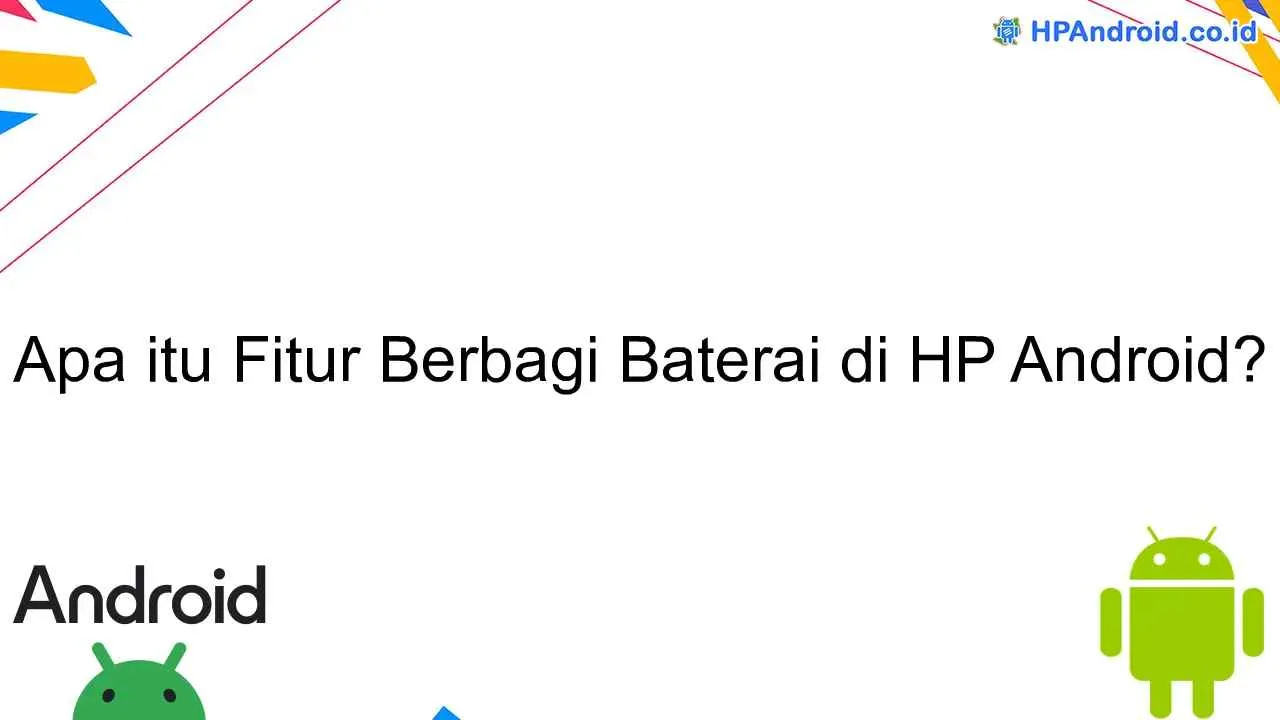
Baterai HP lagi kritis? Tenang, beberapa ponsel Android kekinian punya fitur keren bernama Wireless PowerShare atau berbagi daya nirkabel. Fitur ini memungkinkanmu untuk mengisi daya perangkat lain, seperti smartwatch atau earphone, langsung dari baterai ponselmu. Gak perlu ribet bawa power bank lagi, kan? Tapi, sebelum kamu cobain, ada beberapa hal penting yang perlu kamu ketahui.
Wireless PowerShare bekerja dengan prinsip induksi elektromagnetik. Ponselmu akan memancarkan energi nirkabel yang kemudian diterima oleh perangkat lain yang kompatibel. Prosesnya cukup simpel, tapi ada beberapa hal yang perlu diperhatikan agar hasilnya maksimal dan aman.
Mengaktifkan dan Menggunakan Wireless PowerShare
Cara mengaktifkan Wireless PowerShare biasanya berbeda-beda tergantung merk dan model HP-mu. Tapi umumnya, langkah-langkahnya seperti ini:
- Buka panel pengaturan cepat (notification shade) di ponselmu.
- Cari ikon Wireless PowerShare (biasanya berupa ikon baterai dengan lingkaran di sekitarnya). Jika tidak ada di panel cepat, cari di menu pengaturan lengkap.
- Ketuk ikon Wireless PowerShare untuk mengaktifkannya.
- Letakkan perangkat yang ingin diisi daya di bagian belakang ponselmu, di area yang ditunjukkan sebagai area pengisian daya nirkabel. Pastikan kedua perangkat terhubung dengan baik.
- Perhatikan indikator visual di layar ponselmu. Biasanya akan ada notifikasi yang menunjukkan bahwa Wireless PowerShare aktif dan perangkat lain sedang diisi daya.
Peringatan dan Tips Keselamatan Saat Menggunakan Wireless PowerShare
Peringatan! Jangan gunakan Wireless PowerShare saat ponselmu sedang panas atau dalam kondisi pengisian daya. Posisikan perangkat yang diisi daya dengan benar di area pengisian daya nirkabel untuk hasil yang optimal. Penggunaan yang tidak tepat dapat menyebabkan kerusakan pada perangkat atau bahkan overheat.
Perbandingan Efisiensi Wireless PowerShare dengan Kabel USB
Secara umum, Wireless PowerShare kurang efisien dibandingkan dengan pengisian daya menggunakan kabel USB. Proses konversi energi nirkabel menghasilkan lebih banyak panas dan kehilangan energi. Kecepatan pengisian daya juga biasanya lebih lambat. Namun, kemudahan dan portabilitas yang ditawarkan Wireless PowerShare menjadi nilai plusnya.
Pengaruh Wireless PowerShare terhadap Daya Tahan Baterai
Menggunakan Wireless PowerShare akan menguras baterai ponselmu lebih cepat. Semakin besar daya yang diberikan ke perangkat lain, semakin cepat baterai ponselmu akan habis. Begitu pula, perangkat yang menerima daya mungkin akan terisi lebih lambat dibandingkan dengan menggunakan charger kabel.
Ilustrasi Detail Proses Wireless PowerShare
Bayangkan sebuah gambar: Ponselmu dengan logo Wireless PowerShare menyala di layar. Di bagian belakang ponsel, ada area khusus untuk Wireless PowerShare, ditandai dengan lingkaran kecil. Sebuah smartwatch diletakkan di atas area tersebut. Pada layar ponsel, muncul indikator visual berupa ikon baterai yang sedang diisi daya, disertai persentase pengisian daya smartwatch. Saat proses berlangsung, ponsel sedikit terasa hangat, menunjukkan adanya konversi energi. Setelah beberapa saat, indikator di layar ponsel menunjukkan bahwa smartwatch telah terisi daya.
Penggunaan Kabel USB untuk Berbagi Daya

Nah, setelah ngebahas cara berbagi daya pakai aplikasi dan wireless, sekarang saatnya kita bahas metode paling klasik dan mungkin paling banyak dipake: berbagi daya pakai kabel USB. Meskipun terlihat simpel, pilih kabel yang tepat dan tau cara pakainya itu penting banget, lho! Salah-salah, malah bisa bikin baterai HP kamu makin boros atau bahkan rusak. Yuk, kita bongkar seluk-beluknya!
Jenis Kabel USB yang Direkomendasikan
Gak semua kabel USB itu sama, gengs! Untuk berbagi daya baterai secara efektif dan aman, kamu butuh kabel USB yang berkualitas dan mendukung fitur USB Power Delivery (PD) atau Quick Charge. Kabel-kabel ini biasanya lebih tebal dan lebih tahan lama dibanding kabel USB biasa. Cari kabel yang punya spesifikasi arus dan tegangan yang sesuai dengan perangkatmu. Jangan asal beli yang murah meriah ya, karena bisa jadi malah berisiko merusak perangkat!
Cara Menghubungkan Kabel USB dengan Benar
Pastikan kamu menghubungkan kabel USB dengan benar ke port USB-C atau MicroUSB di kedua perangkat. Perhatikan arah konektornya, karena biasanya ada tanda positif dan negatif. Salah colok bisa bikin gagal berbagi daya, bahkan bisa merusak port USB. Setelah terhubung, biasanya akan muncul notifikasi di layar HP yang menunjukkan bahwa perangkat sedang berbagi daya.
- Pastikan kedua perangkat dalam kondisi daya yang cukup. Jangan mencoba berbagi daya jika salah satu perangkat baterai hampir habis.
- Periksa koneksi kabel. Pastikan kabel terpasang dengan kuat di kedua port USB.
- Jika menggunakan perangkat yang mendukung USB Power Delivery (PD) atau Quick Charge, pastikan fitur tersebut diaktifkan di pengaturan perangkat.
Dampak Penggunaan Kabel USB yang Rusak atau Tidak Kompatibel
Nah, ini yang penting banget! Memakai kabel USB yang rusak atau tidak kompatibel bisa berdampak buruk, lho. Mulai dari proses berbagi daya yang gagal, sampai yang lebih parah: kerusakan pada port USB atau bahkan baterai perangkat. Kabel yang rusak bisa menyebabkan arus pendek atau tegangan yang tidak stabil, sehingga bisa merusak komponen elektronik di dalam perangkat. Jadi, jangan pelit ya, gunakan kabel yang berkualitas!
Masalah Konektivitas dan Cara Mengatasinya
Kadang, berbagi daya pakai kabel USB bisa mengalami kendala konektivitas. Beberapa masalah umum dan solusinya:
- Kabel tidak terhubung dengan benar: Periksa kembali koneksi kabel ke kedua perangkat.
- Kabel rusak: Ganti dengan kabel USB yang baru dan berkualitas.
- Port USB rusak: Coba gunakan port USB yang lain atau periksa kondisi port USB di perangkat.
- Perangkat tidak mendukung berbagi daya: Pastikan kedua perangkat mendukung fitur berbagi daya melalui kabel USB.
Ilustrasi Berbagai Jenis Konektor USB
Ada beberapa jenis konektor USB yang umum digunakan, seperti USB-A, USB-B, MicroUSB, dan USB-C. USB-C saat ini menjadi standar yang paling umum digunakan karena mendukung fitur USB Power Delivery (PD) dan Quick Charge, sehingga cocok untuk berbagi daya dengan cepat dan efisien. MicroUSB masih banyak ditemukan di perangkat lama, sedangkan USB-A umumnya digunakan sebagai port pengisian daya pada laptop atau charger dinding.
Bayangkan bentuknya: USB-A itu kotak persegi panjang yang besar, USB-B sedikit lebih kecil dan biasanya ada di perangkat lama. MicroUSB itu kecil dan memanjang, sedangkan USB-C itu oval dan simetris, jadi gak perlu takut salah colok.
Tips dan Trik Mengoptimalkan Berbagi Daya Baterai

Baterai low? Tenang, fitur berbagi daya Android bisa jadi penyelamat! Tapi, nggak cuma colok kabel aja lho. Ada beberapa trik jitu biar proses berbagi daya baterai lebih efisien dan baterai utama kamu nggak langsung drop drastis. Yuk, simak tips dan triknya!
Penghematan Daya Saat Berbagi Daya
Supaya baterai ponsel kamu dan ponsel yang dicas tetap awet, ada beberapa hal yang perlu diperhatikan. Jangan sampai niat berbagi daya malah bikin kedua ponsel sama-sama kehabisan baterai! Berikut beberapa tips untuk menghemat daya saat berbagi daya:
- Kurangi kecerahan layar pada kedua perangkat. Layar yang terlalu terang adalah salah satu pemakan daya terbesar.
- Tutup aplikasi yang tidak digunakan. Aplikasi yang berjalan di background tetap menghabiskan daya baterai, bahkan saat kamu sedang berbagi daya.
- Aktifkan mode hemat daya. Fitur ini biasanya membatasi kinerja beberapa aplikasi dan fitur untuk menghemat baterai.
- Matikan fitur konektivitas yang tidak dibutuhkan, seperti Wi-Fi atau Bluetooth, jika tidak diperlukan.
Faktor yang Mempengaruhi Kecepatan dan Efisiensi Berbagi Daya
Kecepatan dan efisiensi berbagi daya baterai dipengaruhi oleh beberapa faktor. Memahami faktor-faktor ini penting agar proses charging berjalan lancar dan optimal.
- Kondisi baterai: Baterai yang sudah tua atau mengalami kerusakan akan mempengaruhi kecepatan dan efisiensi pengisian daya. Baterai yang sehat dan terawat akan memberikan hasil yang lebih optimal.
- Jenis kabel: Gunakan kabel USB yang berkualitas baik dan kompatibel dengan perangkat Anda. Kabel yang rusak atau berkualitas rendah dapat menyebabkan proses pengisian daya menjadi lambat atau bahkan gagal.
- Suhu lingkungan: Suhu lingkungan yang terlalu panas atau terlalu dingin dapat mempengaruhi kinerja baterai dan proses pengisian daya. Idealnya, suhu ruangan sekitar 20-25 derajat Celcius.
Rekomendasi Perawatan Baterai
Hindari membiarkan baterai ponsel selalu penuh atau kosong. Usahakan menjaga tingkat daya baterai antara 20% hingga 80%. Jangan sering melakukan fast charging, karena dapat merusak baterai dalam jangka panjang. Biarkan ponsel mati total setidaknya sekali dalam sebulan untuk kalibrasi baterai.
Cara Memeriksa Tingkat Daya Baterai
Mengecek daya baterai kedua perangkat sangat penting untuk memastikan proses berbagi daya berjalan efektif dan terhindar dari kehabisan daya mendadak. Biasanya, tingkat daya baterai ditunjukkan pada ikon baterai di status bar masing-masing perangkat. Anda juga bisa mengeceknya melalui pengaturan baterai di menu pengaturan ponsel.
Aplikasi Pihak Ketiga untuk Memantau dan Mengoptimalkan Penggunaan Baterai
Beberapa aplikasi pihak ketiga dapat membantu Anda memantau dan mengoptimalkan penggunaan baterai, memberikan informasi lebih detail tentang konsumsi daya aplikasi dan fitur tertentu. Aplikasi-aplikasi ini bisa memberikan rekomendasi untuk menghemat daya baterai dengan lebih efektif. Contohnya, AccuBattery, Battery Doctor, atau aplikasi sejenis yang tersedia di Google Play Store.
Penutup

Jadi, kehabisan baterai HP bukanlah akhir dunia. Dengan memahami berbagai metode berbagi daya baterai Android dan tips pengoptimalannya, kamu bisa tetap terhubung dan produktif, bahkan saat baterai hampir habis. Pilih metode yang paling sesuai dengan kebutuhan dan perangkatmu, dan jangan ragu untuk bereksperimen! Selamat mencoba!


What's Your Reaction?
-
0
 Like
Like -
0
 Dislike
Dislike -
0
 Funny
Funny -
0
 Angry
Angry -
0
 Sad
Sad -
0
 Wow
Wow








